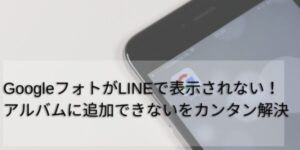LINEアルバムを削除したら、一枚でも相手にバレてしまいます。
ですが通知といってもプッシュ通知で相手に通知がいくわけではありません。
トークルームに”削除しました”と表示がされてしまうという事です。
LINEアルバム全体を削除したときも同様にトークルームに表示がされます。
この記事では削除した場合のトークルームをスクショ付きで紹介していきます。
さらに削除方法や削除した場合相手のアルバムからも消えるのか、削除したアルバムは復元できるのか、などいくつかの疑問を取り上げて解説していきます。
LINEアルバムを削除したら通知がいく?相手も消えるのか
LINEアルバム内の写真を削除すると、相手にプッシュ通知がいくことはありませんがトークルーム内に表示されてしまいます。
なので削除した瞬間通知がいかなくても、相手がトークルームを開いた時にバレてしまいます。
削除した画像は、自分のアルバムからも相手のアルバムからも消えるのでそこはご安心を。
グループLINEでも同様に、自分が削除した画像はグループ全員のアルバムから削除されます。
1枚だけ削除したらこうなる
アルバム内の一枚を削除した場合、”○○(削除した人の名前)が△△(アルバム名)のコンテンツを削除しました。”とトークルームに表示されます。

ちなみに、アルバム内の写真を一枚ずつ削除すると連続でこのようにトークルームに表示されてしまいます。
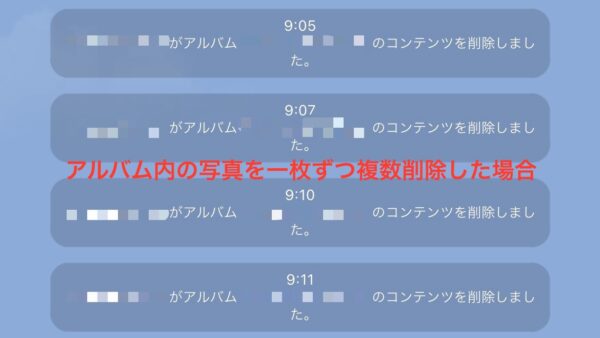
ですが、アルバム内で写真を選択して複数枚削除すると一枚だけ削除した時と同様に表示が一件だけだったので、もしも複数アルバム内の写真を消したい場合は複数選択して削除した方がトークルームの表示が少なく済みますよ。

アルバムごと削除するとこうなる
アルバムごと削除した場合、”○○(削除した人の名前)が△△(アルバム名)アルバムを削除しました。”とトークルームに表示されます。

このようにどの写真を削除したのか表示されるわけではありませんが、一枚だけ削除した場合とアルバムごと削除した場合の文言が少し異なります。
削除して通知しない方法はあるのか
LINEのアルバムや、アルバム内の写真を削除してもバレない方法は基本的にはありません。
設定などから変更することもできないのでバレてしまったら仕方がないでしょう。
どうしてもバレたくない場合は、削除した表示が少しでも上にいくようにスタンプを連投して誤魔化すしかありません。
遡ると見られてしまいますが、場合によっては気付かれないかもしれません。
LINEアルバムの削除方法をおさらい
ここからはLINEアルバムの削除方法の手順を一からおさらいしていきます。
3パターンあるのでそれぞれ紹介しますね。
写真を一枚だけ削除したい場合
LINEのトークルーム右上にある三本線を開いてアルバムを開きます。
そこから削除したい写真のあるアルバムを開いてください。
削除したい写真を開くと右上に三つの点のアイコンがあります。
そこをタップ。
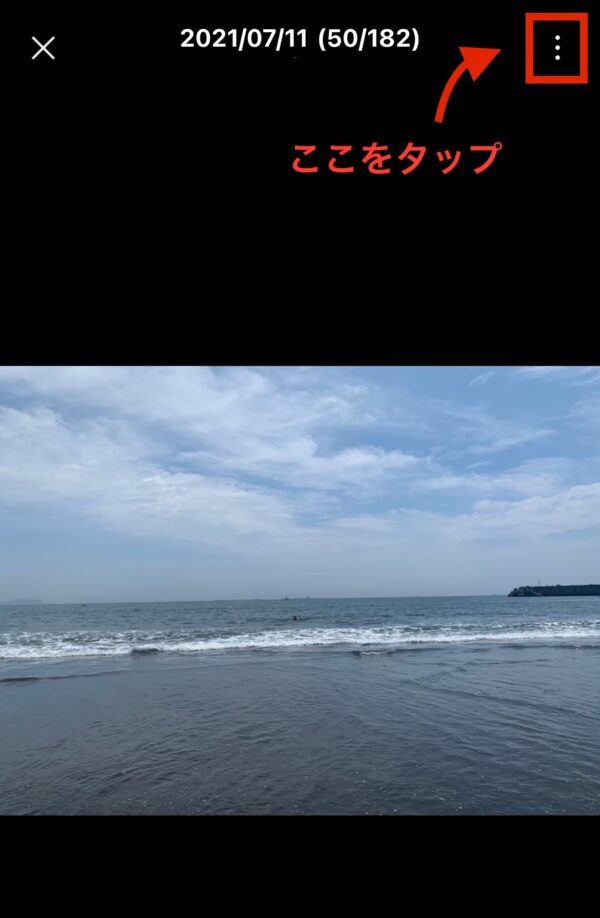
点々をタップすると項目が二つ出てくるので、下に表示されているコンテンツを削除をタップします。
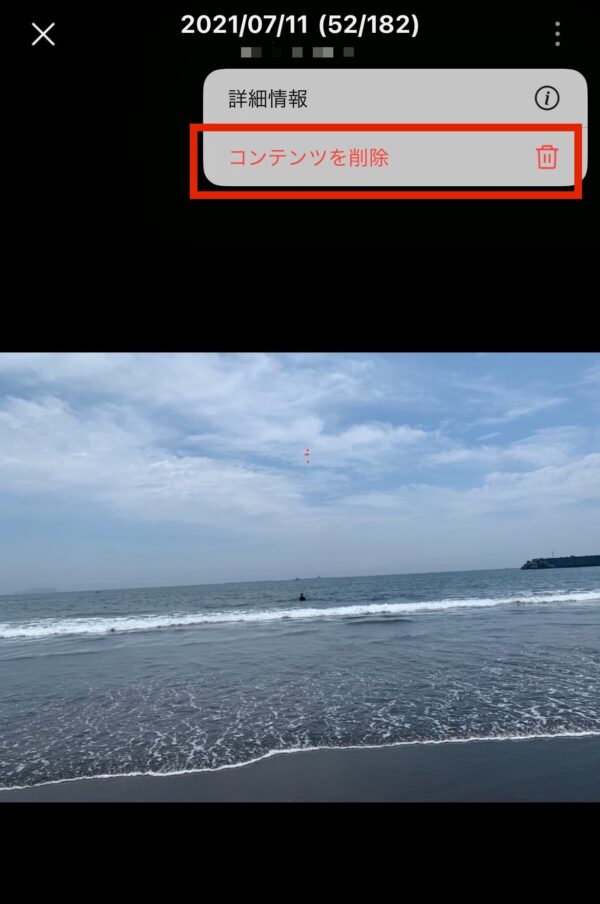
一度削除してしまうとメンバー全員のトークルームから削除されて、元に戻すことは出来ません。
それでも削除しますか?と聞かれるので、それでOKであれば削除ボタンをタップ。
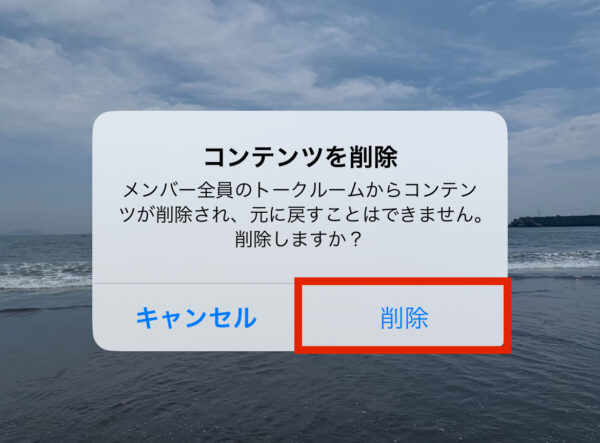
これでアルバム内の一枚だけ写真を削除することができます。
写真を複数枚選択して削除したい場合
まず削除したい写真が入っているアルバムを開き、右上の点々アイコンをタップする。
出てきた項目の一番上のコンテンツを選択をタップする。
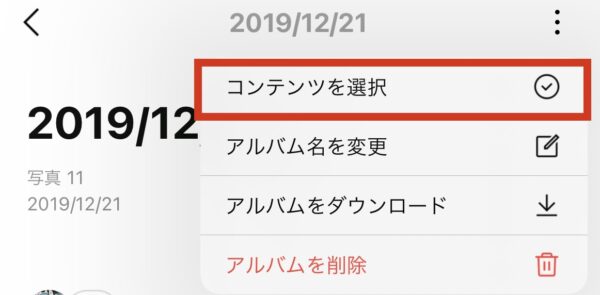
削除したい写真を複数選択します。
300枚程度選択することが可能だったので、基本的にはたくさん選択しても大丈夫だと思います。
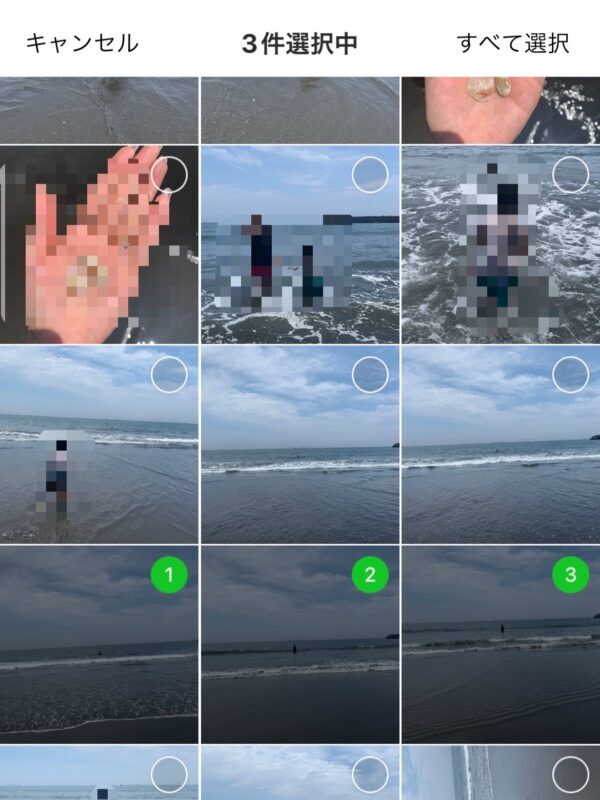
写真選択すると右下にゴミ箱のアイコンがあります。
そこをタップしてください。

一度消すと下に戻りません、など注意事項が出てきます。
それでも削除したい場合、削除をタップ。
これで完全に写真が複数削除出来ました。
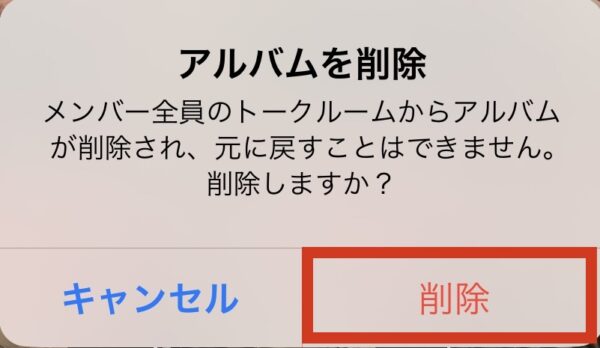
アルバムごと削除したい場合
先ほど同様、削除したいアルバムがあるトークルームからアルバムを開いてください。
削除したいアルバムの右下に表示されている点々アイコンをタップします。
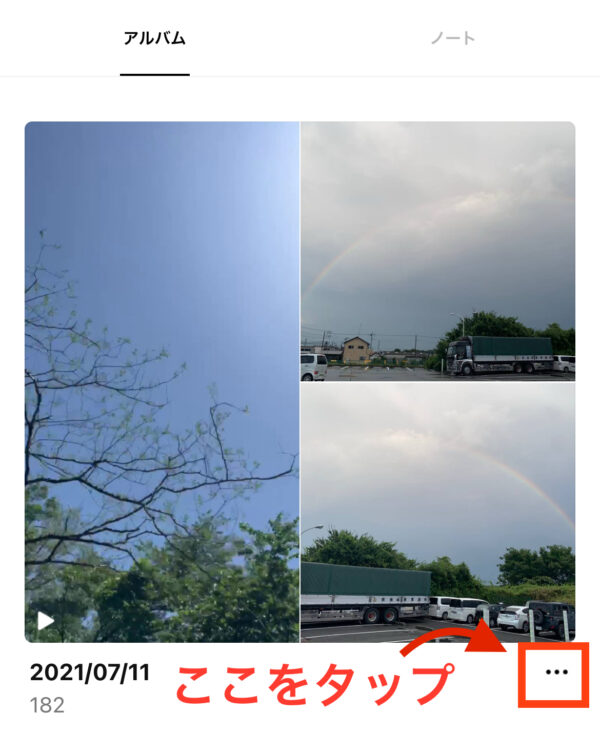
出てきた項目の一番下のアルバムを削除をタップ。
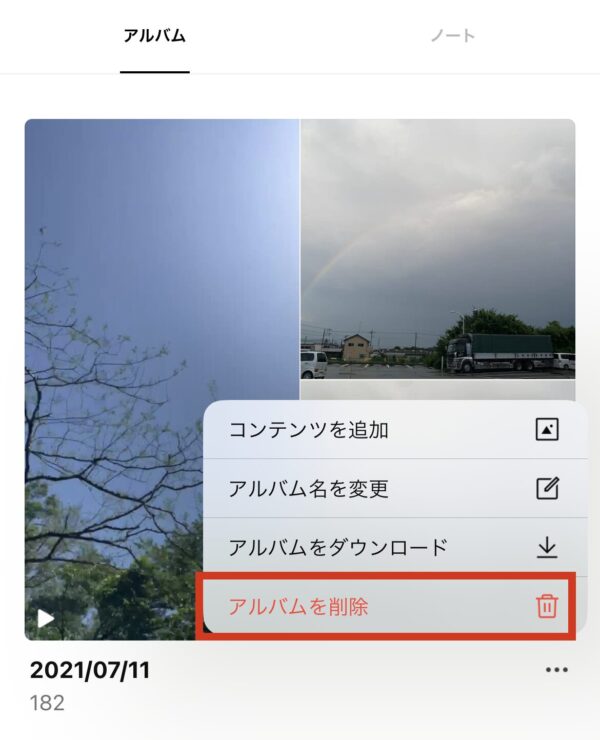
こちらも先程と同様、元に戻すことは出来ませんと注意が出てきます。
間違いなければ削除ボタンをタップ。
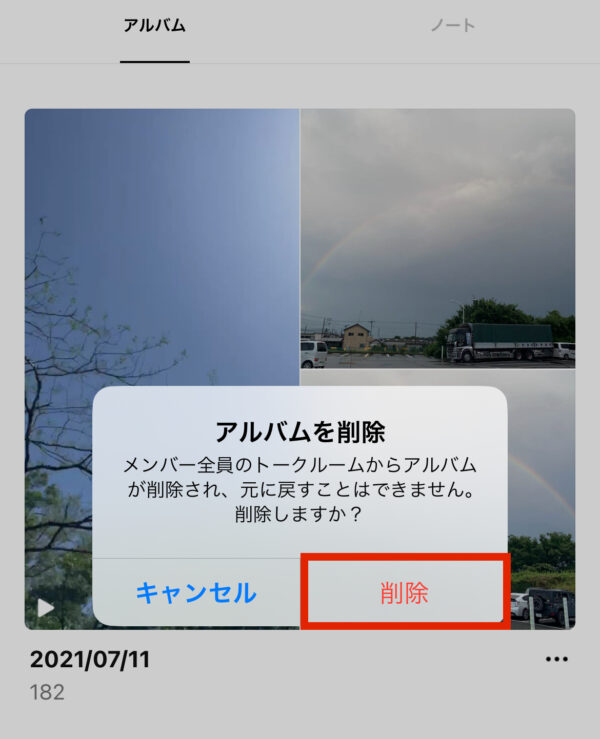
これでアルバム丸々削除することが出来ました。
一枚削除する場合と、複数選択して削除する場合、アルバムごと削除する場合と微妙にやり方が異なるのでご注意ください。
LINEアルバムの削除に関連するよくある質問
LINEアルバムを消したい時に出てくる疑問をいくつかご紹介します。
知らないと困ることもあると思うので、LINEアルバムの削除機能について把握しておきましょう。
まとめ・LINEアルバムを削除したら1枚でも削除したことが表示される
最後にこの記事で紹介したことをまとめます。
- LINEアルバムを削除したら通知はいかないが、トークルームに○○が削除しましたと表示される。
- 一枚だけ削除しても、アルバムごと削除してもどちらも表示されてしまうのでバレてしまう。
- 削除したことを表示させない方法はない。
- 削除するときは右上の点々アイコンから。
- 一度削除してしまうと、元に戻すことは出来ない。
- 削除した写真やアルバムは、自分のからも相手のからもグループ全体で削除される。
LINEで追加した写真を間違えた時、削除機能はとても便利ですよね。
ですが、誰かが追加した写真が載せて欲しくない写真だった場合、何となく誰にもバレずに削除したいところ。
○○が削除しました、と表示は出てしまいますが削除したそのものの写真が表示されるわけではないので、嫌な場合サクッと削除しちゃった方が良いかもしれないですね。
良くも悪くも一度削除してしまえば、復元はできませんので安心です。
誰もが利用している便利なLINE、機能を覚えて友達・家族と楽しく思い出を共有してくださいね。